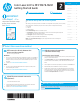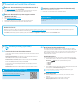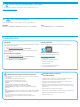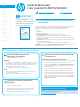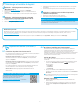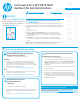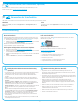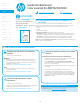HP Color LaserJet Pro MFP M278-M281 Getting Started Guide
4
Dansk ............ 19
Català ............ 16
Español ......... 13
Italiano .......... 10
Deutsch ........... 7
Français ........... 4
English............. 1
Norsk ............. 37
Lietuvių ......... 34
Latviešu ......... 31
Suomi ............ 28
Eesti............... 25
Nederlands .... 22
Svenska ......... 43
Português ..... 40
www.hp.com/support/ljM278MFP www.register.hp.com
Guide de démarrage
Color LaserJet Pro MFP M278-M281
IMPORTANT:
Suivez les
étapes1 à 2
sur l’aiche de conguration
matérielle de l’imprimante,
puis passez à l’étape3.
3.
Conguration initiale sur le panneau de
commande
Après avoir allumé l’imprimante, attendez son initialisation. Pour naviguer dans le panneau
de commande, utilisez des gestes de toucher, glissement et délement. Suivez les
instructions sur le panneau de commande pour congurer ces paramètres:
• Langue
• Emplacement
• Paramètres par défaut
Dans Paramètres par défaut, sélectionnez l’une des options suivantes:
• Self-managed (Autogéré): paramètres par défaut optimisés pour la plupart des
utilisateurs qui comprennent des étapes d’installation et de conguration guidées et des
mises à jour automatiques.
• IT-managed (Géré par le service informatique): paramètres par défaut optimisés pour la
facilité d’administration de la otte.
Les paramètres sont entièrement personnalisables après l’installation initiale.
REMARQUE: Sélectionnez la page Informations relatives à l’impression pour imprimer une
page qui indique comment modier les paramètres par défaut.
Windows
1. Ne connectez pas le câble USB avant d'installer le logiciel. Le processus
d'installation vous invite à connecter le câble au moment opportun. Si le
câble est déjà connecté, redémarrez l'imprimante lorsque le processus
d'installation vous invite à connecter le câble.
2. Passez à l'étape «5. Télécharger et installer le logiciel».
OS X
1. Pour OS X, connectez le câble USB entre l'ordinateur et l'imprimante
avant d'installer le logiciel.
2. Passez à l'étape «5. Télécharger et installer le logiciel».
Connexion du réseau sans l (modèles sans
l uniquement)
Panneaux de commande à écran tactile
1. Pour connecter l'imprimante à un réseau sans l (Wi-Fi), sur le panneau
de commande de l'imprimante, appuyez sur le bouton Sans l.
2. Appuyez sur Menu sans l, puis sur Assistant d'installation sans l.
Sélectionnez le nom du réseau dans la liste SSID, ou entrez le nom du
réseau s'il n'y gure pas.
3. Entrez la phrase secrète à l'aide du clavier, puis appuyez sur OK.
4. Patientez pendant que l'imprimante établit une connexion réseau.
5. Sur le panneau de commande de l'imprimante, appuyez sur le bouton
Réseau. Si une adresse IP est indiquée, la connexion au réseau a été
établie. Si ce n'est pas le cas, patientez quelques minutes et réessayez.
Notez l'adresse IP à utiliser lors de l'installation du logiciel. Exemple
d'adresse IP: 192.168.0.1
Connexion à un réseau câblé Ethernet
(Facultatif
)
Utilisez un câble réseau standard.
1. Connectez le câble réseau à l'imprimante et au réseau. Attendez
quelques minutes que l'imprimante acquière une adresse réseau.
2. Passez à l'étape «5. Télécharger et installer le logiciel».
Connexion USB directement entre
l'imprimante et l'ordinateur
Utilisez un câble USB de type A-à-B.
4.
Sélectionner la méthode de connexion
Congurer manuellement l'adresse IP
Consultez le manuel de l'utilisateur de l'imprimante pour obtenir des informations
sur la conguration manuelle de l'adresseIP
www.hp.com/support/ljM278MFP.